演示文稿的放映(教学设计)
- 格式:doc
- 大小:36.50 KB
- 文档页数:9
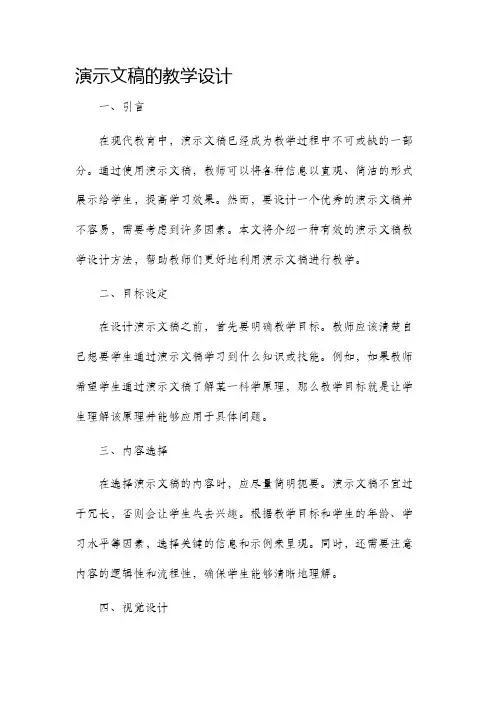
演示文稿的教学设计一、引言在现代教育中,演示文稿已经成为教学过程中不可或缺的一部分。
通过使用演示文稿,教师可以将各种信息以直观、简洁的形式展示给学生,提高学习效果。
然而,要设计一个优秀的演示文稿并不容易,需要考虑到许多因素。
本文将介绍一种有效的演示文稿教学设计方法,帮助教师们更好地利用演示文稿进行教学。
二、目标设定在设计演示文稿之前,首先要明确教学目标。
教师应该清楚自己想要学生通过演示文稿学习到什么知识或技能。
例如,如果教师希望学生通过演示文稿了解某一科学原理,那么教学目标就是让学生理解该原理并能够应用于具体问题。
三、内容选择在选择演示文稿的内容时,应尽量简明扼要。
演示文稿不宜过于冗长,否则会让学生失去兴趣。
根据教学目标和学生的年龄、学习水平等因素,选择关键的信息和示例来呈现。
同时,还需要注意内容的逻辑性和流程性,确保学生能够清晰地理解。
四、视觉设计演示文稿的视觉设计是非常重要的,它直接影响到学生对内容的理解和吸引力。
以下是一些建议:1. 色彩选择:选择明亮、对比度适当的颜色,避免使用太过刺眼或过于单调的颜色。
最好使用少量的主色调,并保持一致性。
2. 字体选择:选择清晰、易读的字体。
使用不同的字体大小和加粗来突出重点信息。
避免使用太小的字体,以确保学生能够清楚地看到。
3. 布局设计:合理的布局可以帮助学生更好地理解信息的组织和关系。
使用标题、副标题、列表、表格等来呈现内容,使其更具可读性和易理解性。
4. 图表和图示:插入适当的图表、图示可以更好地解释抽象的概念,提高学生的理解能力。
但要注意图表和图示的简洁性和清晰性。
五、动画和转场适度使用动画和转场可以增加演示文稿的吸引力,激发学生的学习兴趣。
但过度使用会分散学生的注意力,影响学习效果。
因此,需要根据具体情况谨慎使用。
六、语言表达在编写演示文稿的文字内容时,要注意使用简明扼要的语言,避免冗长的句子和复杂的词汇。
语言表达要准确、清晰,避免歧义。
使用简洁的语句和关键词来概括重要概念,并使用例子和比喻来帮助学生理解。
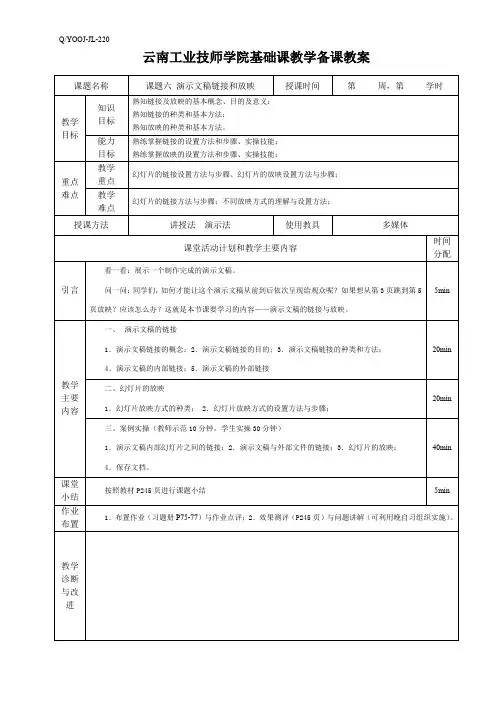
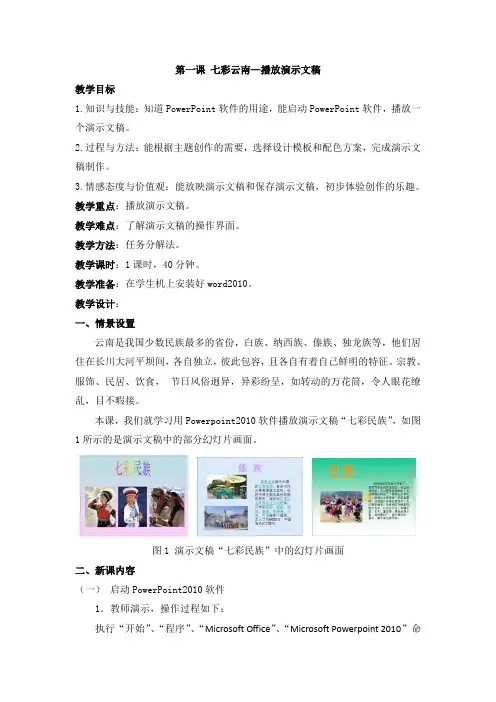
第一课七彩云南—播放演示文稿教学目标1.知识与技能:知道PowerPoint软件的用途,能启动PowerPoint软件,播放一个演示文稿。
2.过程与方法:能根据主题创作的需要,选择设计模板和配色方案,完成演示文稿制作。
3.情感态度与价值观:能放映演示文稿和保存演示文稿,初步体验创作的乐趣。
教学重点:播放演示文稿。
教学难点:了解演示文稿的操作界面。
教学方法:任务分解法。
教学课时:1课时,40分钟。
教学准备:在学生机上安装好word2010。
教学设计:一、情景设置云南是我国少数民族最多的省份,白族、纳西族、傣族、独龙族等,他们居住在长川大河平坝间,各自独立,彼此包容,且各自有着自己鲜明的特征。
宗教、服饰、民居、饮食,节日风俗迥异,异彩纷呈,如转动的万花筒,令人眼花缭乱,目不暇接。
本课,我们就学习用Powerpoint2010软件播放演示文稿“七彩民族”,如图1所示的是演示文稿中的部分幻灯片画面。
图1 演示文稿“七彩民族”中的幻灯片画面二、新课内容(一)启动PowerPoint2010软件1.教师演示,操作过程如下:执行“开始”、“程序”、“Microsoft Office”、“Microsoft Powerpoint 2010”命令,即可启动PowerPoint2010,打开PowerPoint2010的窗口界面,如图2所示。
图2 PowerPoint2010的窗口界面2.学生练习,教师指导。
(二)打开要播放的演示文稿1.教师演示,操作过程如下:步骤一:单击“文件”选项卡,然后单击“打开”按钮,如图3所示。
图3 单击“打开”按钮步骤二:在弹出的“打开”对话框中,通过“查找”中的下拉剪头选择文件的保存位置,再选择需要打开的文件“七彩云南”,如图4所示。
图4 选择文件“七彩民族”步骤三:单击“打开”按钮,打开演示文稿,如图5所示。
在“七彩民族”演示文稿中,共有5张幻灯片。
当我们打开演示文稿后,在工作区中只显示一张幻灯片,如图5所示,这种显示方式称为“普通视图”。
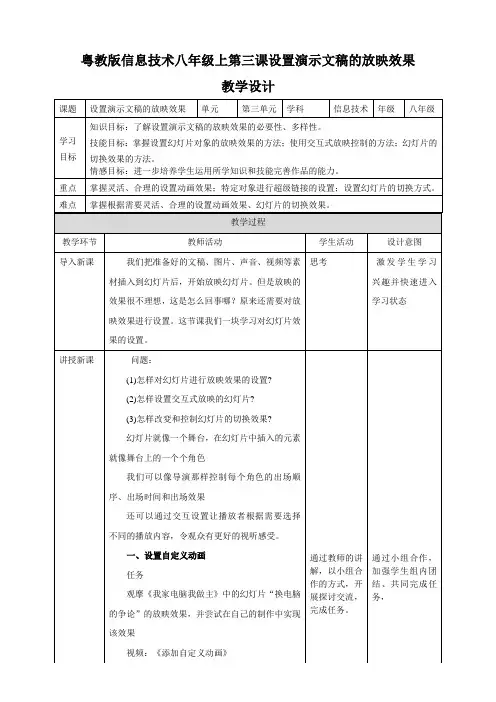
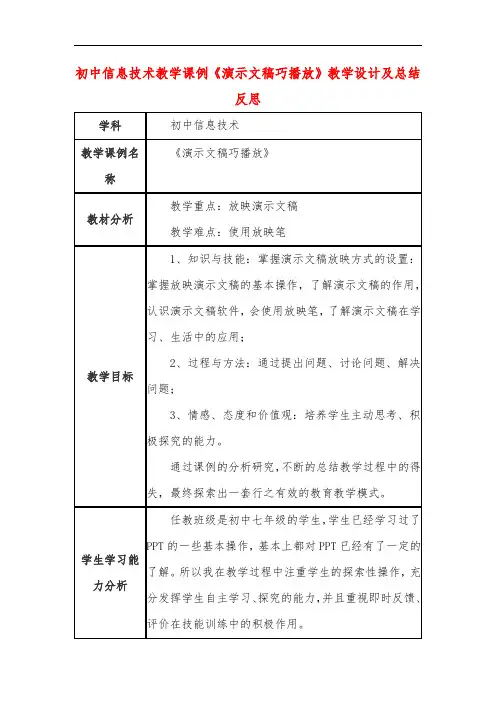
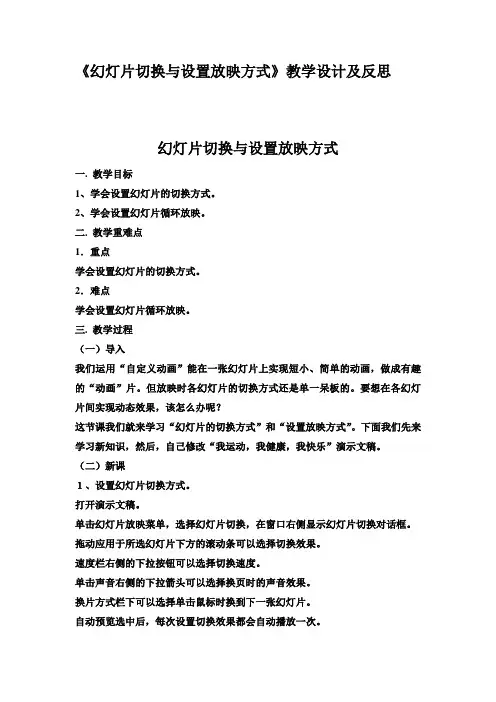
《幻灯片切换与设置放映方式》教学设计及反思幻灯片切换与设置放映方式一. 教学目标1、学会设置幻灯片的切换方式。
2、学会设置幻灯片循环放映。
二. 教学重难点1.重点学会设置幻灯片的切换方式。
2.难点学会设置幻灯片循环放映。
三. 教学过程(一)导入我们运用“自定义动画”能在一张幻灯片上实现短小、简单的动画,做成有趣的“动画”片。
但放映时各幻灯片的切换方式还是单一呆板的。
要想在各幻灯片间实现动态效果,该怎么办呢?这节课我们就来学习“幻灯片的切换方式”和“设置放映方式”。
下面我们先来学习新知识,然后,自己修改“我运动,我健康,我快乐”演示文稿。
(二)新课1、设置幻灯片切换方式。
打开演示文稿。
单击幻灯片放映菜单,选择幻灯片切换,在窗口右侧显示幻灯片切换对话框。
拖动应用于所选幻灯片下方的滚动条可以选择切换效果。
速度栏右侧的下拉按钮可以选择切换速度。
单击声音右侧的下拉箭头可以选择换页时的声音效果。
换片方式栏下可以选择单击鼠标时换到下一张幻灯片。
自动预览选中后,每次设置切换效果都会自动播放一次。
2、设置幻灯片放映方式。
需要循环播放幻灯片时,可以通过设置幻灯片的放映方式来实现。
单击幻灯片放映菜单,选择设置放映方式,弹出设置放映方式对话框。
在放映选项栏下选定“循环放映,按ESC键终止”选项,单击确定。
四、生练习。
五、动脑筋。
幻灯片的放映类型有几种?放映时可以只播放其中的几张幻灯片吗?教学反思:通过了三个模块课程中的资源学习后,在配合学校组织开发校本课程的实践中,自己能够积极的开阔思路,结合本校校情和学生实际,多方收集资料,指导学生科学学习方法、培养学生科学素养,使学生养成终身学习的良好习惯起到了积极的推动作用。
不断学习理论知识,并用之实践。
作为一线教师,我们应积极学习理论知识,将学到的理论知识转化成能力运用于实践,使自己的教学方法紧紧跟着新理论同步成长,在新理论的指引下不断改进自己的教学方法,让自己慢慢成长起来。
研训是提升学校教育管理,推进学校高速发展,激励教师积极、进取、开拓、创新。

《设置放映效果》教学设计方案(第一课时)一、教学目标1. 知识与技能:掌握在PowerPoint中设置幻灯片放映效果的常用方法。
2. 过程与方法:通过实践操作,学会如何设置动画效果、切换效果和幻灯片自定义动画。
3. 情感态度价值观:培养学生对信息技术的兴趣,提高解决问题的能力。
二、教学重难点1. 教学重点:掌握设置幻灯片放映效果的方法。
2. 教学难点:根据不同的内容,选择合适的动画效果和设置参数。
三、教学准备1. 准备教学PPT,包含各种幻灯片放映效果的案例。
2. 准备相关素材,如图片、文字等。
3. 安装好PowerPoint软件的计算机教室。
4. 确保网络通畅,学生可以在线观看和操作。
5. 准备教学评判工具,对学生学习情况进行评估。
四、教学过程:1. 引入课题:教师可以通过展示一些设置过放映效果的PPT,让学生观察并讨论这些PPT的特点和效果,从而引出本节课的主题——设置放映效果。
2. 新课讲解:教师详细讲解如何设置放映效果,包括:幻灯片切换效果、动画效果、自定义动画等。
可以通过实例演示,让学生了解每个设置的效果和作用。
3. 学生实践:学生根据教师讲解,尝试自己动手设置一些简单的放映效果。
教师巡回指导,及时帮助学生解决实践中遇到的问题。
4. 小组合作:将学生分成若干小组,每个小组共同制作一个PPT,并讨论如何设置合适的放映效果。
小组内分工合作,共同完成PPT的制作和设置。
5. 作品展示:各小组选派代表上台展示本组的PPT,并讲述设置的放映效果和思路。
其他同砚可以提问和评判,互相学习和交流。
6. 总结回顾:教师对本节课的内容进行总结,并引导学生回顾自己学到的知识和技能,鼓励学生在今后的学习和工作中继续探索和应用信息技术。
7. 作业安置:学生根据本节课所学,自行设计一个简单的PPT,并尝试应用不同的放映效果,提高自己的实践能力和创新能力。
教学设计方案(第二课时)一、教学目标1. 掌握在PowerPoint中设置幻灯片放映效果的方法。
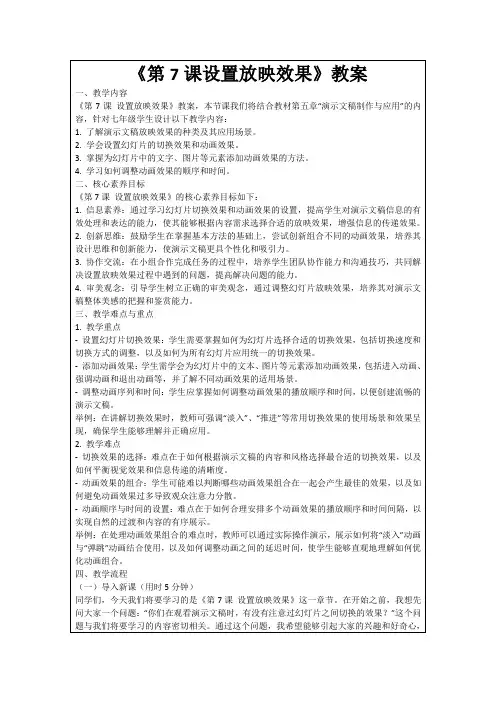
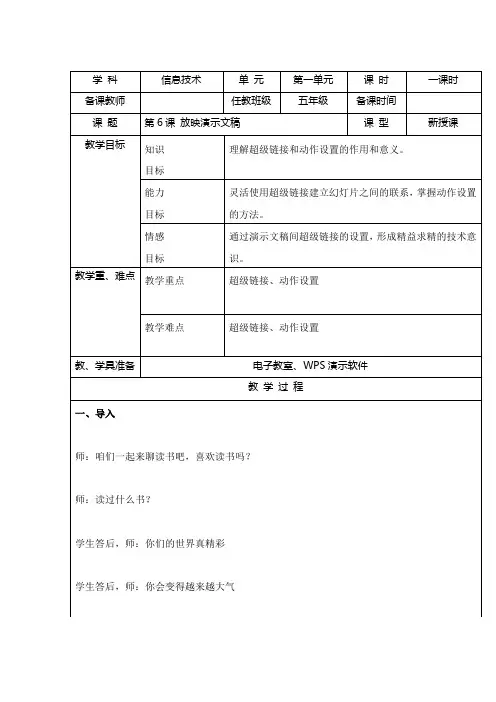
师:很好,很会总结,请坐。
你来。
师:很好,请坐。
还有吗?你来说。
师:。
师:。
师:还有吗?在操作过程中你有没有帮助你们小组的成员,有没有体会到一种成功。
你收获到了一些什么样的方法,你来。
师:。
师:。
师:希望同学们在课下再交流,把别人的收获加到你的信息里,你的收获就会不同一般,养成这样的习惯。
这节课,我们的读书、做书、赏书活动就进行到这里,希望同学们继续保持好读书、热读书的习惯,好好学习,让我们的技术服务于生活,生活推进技术,好吗。
师:看哪个小组是冠军小组,二组团结协作,已经硕果累累了,希望其他小组也能像二组一样互相帮助,下一个冠军就是你
思维导图。
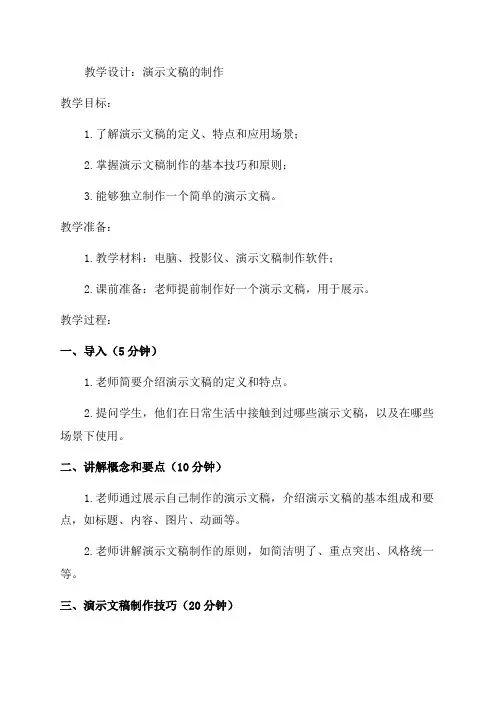
教学设计:演示文稿的制作教学目标:1.了解演示文稿的定义、特点和应用场景;2.掌握演示文稿制作的基本技巧和原则;3.能够独立制作一个简单的演示文稿。
教学准备:1.教学材料:电脑、投影仪、演示文稿制作软件;2.课前准备:老师提前制作好一个演示文稿,用于展示。
教学过程:一、导入(5分钟)1.老师简要介绍演示文稿的定义和特点。
2.提问学生,他们在日常生活中接触到过哪些演示文稿,以及在哪些场景下使用。
二、讲解概念和要点(10分钟)1.老师通过展示自己制作的演示文稿,介绍演示文稿的基本组成和要点,如标题、内容、图片、动画等。
2.老师讲解演示文稿制作的原则,如简洁明了、重点突出、风格统一等。
三、演示文稿制作技巧(20分钟)2.老师演示如何创建一个新的演示文稿,以及如何选择合适的模板。
3.通过示范,教师演示如何插入文本、图片、音视频等媒体,并讲解其使用技巧。
4.老师讲解如何设置过渡效果和动画效果,以增加演示文稿的吸引力。
四、演示文稿制作的实践(30分钟)1.学生独立使用演示文稿制作软件制作一个简单的演示文稿,内容可以是自己感兴趣的话题。
2.老师巡视指导,并鼓励学生创新和尝试。
五、展示和总结(10分钟)1.学生依次展示自己制作的演示文稿,并对其他同学提供意见和建议。
2.老师进行总结,回顾本课的重点和要点,并强调演示文稿制作的重要性和应用价值。
教学延伸:1.学生可以进一步学习如何使用演示文稿软件去制作更复杂的演示文稿。
2.学生可以尝试制作各种类型的演示文稿,如科技展示、产品推介、教学资源等。
教学反思:通过本次教学设计,学生能够了解到演示文稿的定义、特点和应用场景,掌握演示文稿制作的基本技巧和原则。
通过实践操作,学生可以独立制作一个简单的演示文稿,培养了他们的动手能力和创造力。
在教学过程中,要注重激发学生的兴趣,鼓励他们发挥想象力和创新思维。
此外,也要注意引导学生思考演示文稿的设计和布局,让他们意识到演示文稿是为了清晰有效地传达信息和展示内容。
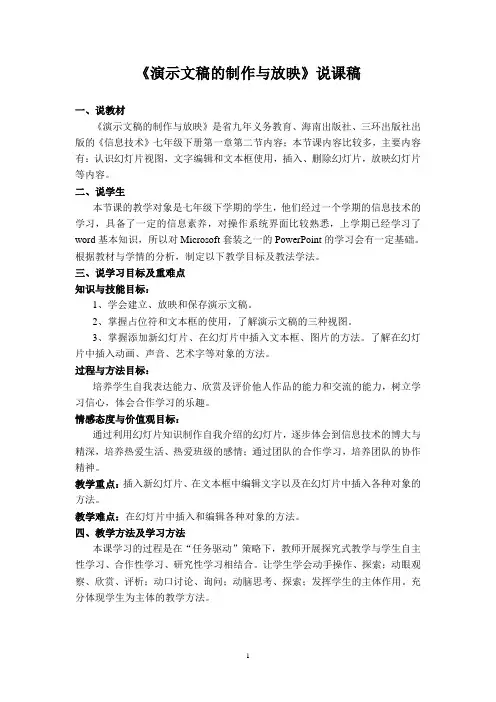
《演示文稿的制作与放映》说课稿一、说教材《演示文稿的制作与放映》是省九年义务教育、海南出版社、三环出版社出版的《信息技术》七年级下册第一章第二节内容;本节课内容比较多,主要内容有:认识幻灯片视图,文字编辑和文本框使用,插入、删除幻灯片,放映幻灯片等内容。
二、说学生本节课的教学对象是七年级下学期的学生,他们经过一个学期的信息技术的学习,具备了一定的信息素养,对操作系统界面比较熟悉,上学期已经学习了word基本知识,所以对Microsoft套装之一的PowerPoint的学习会有一定基础。
根据教材与学情的分析,制定以下教学目标及教法学法。
三、说学习目标及重难点知识与技能目标:1、学会建立、放映和保存演示文稿。
2、掌握占位符和文本框的使用,了解演示文稿的三种视图。
3、掌握添加新幻灯片、在幻灯片中插入文本框、图片的方法。
了解在幻灯片中插入动画、声音、艺术字等对象的方法。
过程与方法目标:培养学生自我表达能力、欣赏及评价他人作品的能力和交流的能力,树立学习信心,体会合作学习的乐趣。
情感态度与价值观目标:通过利用幻灯片知识制作自我介绍的幻灯片,逐步体会到信息技术的博大与精深,培养热爱生活、热爱班级的感情;通过团队的合作学习,培养团队的协作精神。
教学重点:插入新幻灯片、在文本框中编辑文字以及在幻灯片中插入各种对象的方法。
教学难点:在幻灯片中插入和编辑各种对象的方法。
四、教学方法及学习方法本课学习的过程是在“任务驱动”策略下,教师开展探究式教学与学生自主性学习、合作性学习、研究性学习相结合。
让学生学会动手操作、探索;动眼观察、欣赏、评析;动口讨论、询问;动脑思考、探索;发挥学生的主体作用。
充分体现学生为主体的教学方法。
五、说学习过程本课学习过程主要分为四个环节:新课导入——新课学习——评价交流——课堂小结与互动。
(一)创设情境、新课导入请同学们观看一段关于自我介绍的画面,其中包括文字、图片、声音、动画等信息,既生动又形象,以此激发学生的学习兴趣。
《演示文稿的制作与放映》教学设计教材分析《演示文稿的制作与放映》这一课是海南出版社九年义务教育,中学信息技术七年级下册的第一章第二节的内容。
这节课主要让学生认识演示文稿,并给定主题,在老师的引导和帮助下学会制作简单的演示文稿。
学生分析七年级学生具备了一定的信息素养,掌握了基本的信息技术的知识和技能,能够根据教师设定的问题,自我阅读课本,和根据课本上的示意图进行自学PowerPoint,其过程需要教师适时引导。
教学目标一、知识与技能1、学会打开演示文稿,认识幻灯片的功能界面。
2、在新的演示文稿中编辑,并学会插入新幻灯片。
3、熟练设置占位符中文字的字体、大小与颜色。
4、学会更换幻灯片的应用版式。
5、制作简单的演示文稿。
二、过程与方法通过“任务驱动”法,和教师在电脑上演示与讲解,让学生认识和学习演示文稿,并能制作简单的演示文稿。
三、情感与态度1、培养学生自主学习的能力。
2、规划演示文稿框架的过程中,渗透热爱家乡的教育。
教学活动设计一、起点能力:能启动和退出PowerPoint活动:启动Word和退出word,引入本课。
提问:你能用启动Word的方法来启动和退出PowerPoint吗?教师讲解:好,这位同学能够通过启动word的方法来启动PPT,很好。
启动PowerPoint的步骤是:开始-->程序-->Microsoft Office-->PowerPoint 请大家再想想,还有没有另一种方法?有,在电脑桌面上新建一个PPT 文件,打开也可(备注,此处要和学生讲明是在电脑桌面上新建一个PPT 文件,是文件)。
二、使能目标使能目标1:认识幻灯片的功能界面。
活动:教师在电脑上讲解幻灯片的功能界面(其中菜单栏、工具栏和编辑区是本节课认识的重点;视图导航栏是本节课的次重点,下节课的重点)。
提问&活动:好,现在大家关上课本,老师指幻灯片上的功能,同学们大声说出它们的名称。
使能目标2:认识占位符,并在其中编辑文字。
《演示文稿巧播放》教学设计一、教学目标1、了解演示文稿的作用,认识PowerPoint2010软件。
2、掌握放映演示文稿的基本操作。
3、了解演示文稿在学习、生活中的应用。
二、教学重难点掌握放映演示文稿的基本操作。
三、教学过程设计(一)创设情境,导入新课1.谈话导入教学内容和教师活动:同学们,今天老师给大家带来个新朋友,我们一起来认识下。
学生活动:观看《爸爸去哪儿》演示文稿。
设计意图:由生活中熟悉的电视节目《爸爸去哪儿》,激发学生兴趣,拉进距离,引入新课。
2.提出问题,揭示课题。
教学内容和教师活动:这个新朋友叫什么?介绍什么是演示文稿以及演示文稿的应用。
学生活动:学生讨论、思考后自由回答。
设计意图:引入本课课题。
通过老师简单的介绍,初步了解本节课的学习内容。
再根据“动机需要”的学习原理,让学生产生“迫切的学习要求”,激发学习兴趣。
(二)新授1.演示文稿的认识。
教师内容和教师活动:游戏:火眼金睛—找演示文稿。
学生活动:寻找演示文稿。
设计意图:通过游戏,从图标上掌握什么样的文件是演示文稿。
2.演示文稿的打开。
1)认识PowerPoint软件。
师演示软件的启动和退出。
2)学生动手做PowerPoint软件的启动和退出。
3)学生学生根据提示学习演示打开演示文稿的两种方法(菜单法、双击法)菜单法:启动PowerPoint2010软件→单击“文件”菜单→选择“打开”命令→打开本课的素材文件文件夹窗口→选择需要打开的演示文稿。
双击法:打开本课的素材文件文件夹窗口→鼠标左键,双击需要打开的演示文稿。
4)学生动手做,打开演示文稿。
设计意图:培养学生的观察能力、综合运用知识的能力以及动手能力。
3.演示文稿的放映。
1)在老师的指导下,学生动手做:放映演示文稿的两种方法(菜单法、工具法)。
菜单法:打开演示文稿→观察打开的窗口→单击“幻灯片放映”菜单→选择“从头开始放映”命令→单击显示的幻灯片,继续观看后面的幻灯片。
工具法:打开演示文稿→观察打开的窗口→单击“幻灯片放映”工具按钮→单击显示的幻灯片,继续观看后面的幻灯片。
《演示文稿展成果》教学设计教学目标1.了解演示文稿,认识WPS演示软件。
2.掌握放映演示文稿的基本操作。
3.了解演示文稿在学习、生活中的应用。
教学重点放映演示文稿教学难点使用放映笔教学过程一、导入新课师:请同学们观看大屏幕,你们在哪里见过这些画面呢?生:在语文,数学课堂上。
师:知道这是用计算机中的什么软件做出来的吗?想学吗?生:想师:那么这节课就请同学们跟着老师一起来认识这种软件(板书课题:演示文稿巧播放)二:讲授新课(一)了解演示文稿,认识演示文稿软件1、这种软件叫做wps演示,是wps office当中的一个成员,它和我们之前学的word界面很像,它是一个集文字,图像,音乐等于一体的一个应用软件,通常会在课堂上或者开会的时候放映来辅助讲解。
一个演示文稿通常由多张幻灯片组成,放映时,常常还伴有各种动画展示效果。
2、放映演示文稿。
(1)教师演示、讲解:放映演示文稿一般是按照演示文稿事先设定的顺序和效果,展示其中一系列幻灯片的过程。
①打开桌面上的第四课素材文件,双击名为“骆驼和羊”的演示文稿②观察打开的演示文稿,然后放映演示文稿(学生探索,教师巡视指导),总结放映演示文稿的方法。
(2)学生动手操作(3)利用菜单操作打开演示文稿“图书相册”师:我们在刚才的演示中学到了几种打开、放映演示文稿的方法?(二)使用放映笔。
1、课堂教学中老师如果有重点内容就会用彩色粉笔标注,那么在放映演示文稿时,如有需要,也可以使用放映笔在幻灯片上圈画重点,以辅助课堂的讲解。
(2)演示放映笔的的使用①打开并放映名为“幸福”的演示文稿②选定一种放映笔③在幻灯片上圈出重点④试用其他放映笔圈重点⑤放映结束时,放弃用放映笔留下的痕迹(3)学生动手操作2、使用放映笔时,如果对留下的墨迹不满意,可以清除它们。
(橡皮擦工具)此外,还可以改变墨迹的颜色(调色板工具)。
(三)思考与练习:打开素材文件夹中的演示文稿并放映观看。
放映时,把感兴趣的文字和图片用放映笔标出来。
《放映效果我设置》教学设计一、教学内容分析:放映效果我设置是四年级上册(Windows XP版)第8课。
动画技术是Power Point的一个重要功能,适当地设置动画可以增加演示文稿的表现力,增强表达效果。
演示文稿中的动画效果主要有两种:放映时的幻灯片切换效果和幻灯片中图文资料的动态演示效果。
二、教学对象分析:学生在学习本课之前,学习过演示文稿巧妙播、随心所欲展图画、演示文稿仔细做、图片文字排美观等课,可以说对Power Point有点基础。
三、教学目标:知识目标:1、设置幻灯片切换效果。
2、设置图文动画效果。
3、设置图文动画顺序。
能力目标:能够设置幻灯片的切换效果和幻灯片中图文的动画演示效果。
情感目标:感受演示文稿丰富多彩的表达方式。
创新素质目标:自主探究设置图文动画效果和动画顺序的其他方法。
四、教学重、难点:1、教学重点:1、设置幻灯片切换效果。
2、设置图文动画效果。
2、教学难点:1、设置图文动画效果。
2、设置图文动画顺序。
五、教学方法:自主探究小组合作边讲边练讲授与上机等六、教学环境:多媒体网络教室七、教学过程:(一)、创设情景,激发兴趣1、欣赏歌曲视频《幸福在哪里?》2、课件明确幸福在哪里,大力渲染幻灯片的切换效果和设置图文的动画效果。
为学生学习本课做铺垫。
借此对学生进行思想教育。
让学生明白幸福在辛勤的工作中,幸福在艰苦的劳动里,幸福就在你晶莹的汗水里;幸福在精心的耕耘中,幸福在知识的宝库里,幸福就在你闪光的智慧里。
3、边欣赏边解说学生作品《我在八百垧七小幸福成长》课件解说:“在学校里上课是我们最大的幸福。
书是人类进步的阶梯,多读书,读好书,每天一本书,快乐我自己。
在学校除了学习,我们还举行了很多丰富多彩的活动,使我们的生活多姿多彩、童心飞扬,“六一”是同学们心目中最美好的日子,入队是我们最幸福的时刻,作品获奖我们很幸福,有快乐一起分享,分享快乐真幸福。
我们的学校是花园,花园里花朵真鲜艳,我们的成长离不开老师的辛勤教育和培养,今天我以七小为荣,明天七小以我为荣。
《放映演示文稿》教学设计一、教学目标1、让学生掌握演示文稿放映的基本操作方法,如从头开始放映、从当前幻灯片开始放映等。
2、使学生学会设置幻灯片的放映方式,包括手动放映、自动放映以及循环放映等。
3、培养学生根据实际需求灵活选择和应用不同放映方式的能力。
4、增强学生在演示文稿展示中的自信心和表现力。
二、教学重难点1、教学重点(1)掌握演示文稿的不同放映方法。
(2)熟练设置幻灯片的放映方式。
2、教学难点(1)根据不同的展示场景和需求,合理选择和设置放映方式。
(2)解决在放映过程中可能出现的问题,如卡顿、跳转错误等。
三、教学方法1、讲授法通过讲解和演示,让学生了解演示文稿放映的基本概念和操作方法。
2、实践法让学生亲自动手操作,在实践中掌握放映演示文稿的技巧。
3、讨论法组织学生讨论在放映过程中遇到的问题及解决方案,培养学生的合作与交流能力。
四、教学过程1、导入(3 分钟)通过展示一个精美的演示文稿示例,引起学生的兴趣,然后提问:“大家想不想知道如何将这样的演示文稿完美地展示给观众?”从而引出本节课的主题——放映演示文稿。
2、知识讲解(10 分钟)(1)打开演示文稿后,介绍两种常见的放映方式:从头开始放映和从当前幻灯片开始放映。
演示如何通过菜单栏中的“幻灯片放映”选项或者快捷键 F5 实现从头开始放映,以及通过快捷键 Shift + F5 实现从当前幻灯片开始放映。
(2)讲解幻灯片的放映方式设置,包括手动放映、自动放映和循环放映。
手动放映即由演讲者通过鼠标或键盘控制每张幻灯片的切换;自动放映则是按照预设的时间间隔自动切换幻灯片;循环放映是指演示文稿在播放结束后自动重新开始播放。
3、实践操作(15 分钟)学生自己打开提前准备好的演示文稿,练习不同的放映方式。
教师巡视指导,及时解决学生在操作过程中遇到的问题。
4、小组讨论(10 分钟)组织学生分组讨论以下问题:(1)在什么情况下适合使用手动放映,什么情况下适合使用自动放映?(2)如果在放映过程中出现了错误,应该如何处理?5、成果展示与评价(7 分钟)请几个小组代表上台展示他们的操作成果,并分享在操作过程中的心得体会。
---------------------------------------------------------------最新资料推荐------------------------------------------------------演示文稿的放映(教学设计)演示文稿的放映教学设计一、教材分析《演示文稿的放映》取材于人民邮电出版社出版的《计算机应用基础》的第七章第四节。
本节重点介绍控制幻灯片放映的方法;另外通过对演示文稿的打包,轻松实现演示文稿的分发或转移到其他计算机上进行演示。
此课是在学生已学习、掌握了 PowerPoint 的基本操作、演示文稿的修饰、演示文稿中对象的编辑等知识的基础上,主要针对 PPT 成品进行放映方式的设置和控制而展开的。
二、学情分析任教班级是职高二年级电子商务班的学生,学生已经学习过了 PowerPoint的一些基本操作,基本上都对 PowerPoint 已经有了一定的了解。
所以我在教学过程中注重学生的探索性操作,充分发挥学生自主学习、探究的能力,并且重视即时反馈、评价在技能训练中的积极作用。
三、教学目标知识与技能:掌握演示文稿放映方式的设置;掌握演示文稿放映时的控制;了解演示文稿的打包及其作用。
过程与方法:通过提出问题、讨论问题、解决问题的过程,使学生提高自主学习的能力,增强信心;通过实践操作、合作探究和反思提高的过程,让学生体验合作与成功的乐趣。
1 / 9情感、态度和价值观:培养学生主动思考、积极探究、相互协作的精神;培养学生认真学习的态度和探索新知识的兴趣;并在学习过程中体验学有所用的快乐。
四、教学重点、难点重点:掌握演示文稿放映方式的设置及控制;难点:掌握自定义放映的运用;五、教学策略(一)教法设计本课采用发现问题讨论问题解决问题扩展问题归纳汇总的五步教学模式。
在整个的教学过程中,教师只是作为学生主动建构知识的帮助者、促进者、引导者,而不是知识的传授者、灌输者。
教师的主要活动图为:设计问题引导讨论讲解辅导归纳问题。
在本节课的教学中,设计了四个问题,让学生通过解决问题来自主建构自己的知识体系。
我从学生学习遇到的问题入手,引出学习任务,然后引导、启发学生进行探究分析问题,思考解决问题的办法,对比较复杂的问题,或者学生比较棘手的问题,我进行适当的引导与讲解,最后与学生一起归纳解决问题的办法。
在教学中,教师充分强化自己的角色意识,让学生时刻感受到与教师处于平等的地位;注意分层要求学生。
针对学生学习基础的差异,在设计问题时要注意问题难度的层次性,在完成本节课必须掌握的内容的前提下,不同基础的学生赋予不---------------------------------------------------------------最新资料推荐------------------------------------------------------ 同的问题。
(二)学法指导在学生的学习过程中,我充分尊重学生的主体地位,一切为了学生的发展。
一是创设轻松和谐的学习氛围,使学生时刻保持良好的学习心境;二是提供更多表达、交流的机会,鼓励学生敢想敢说,培养他们协作学习的好习惯;三是通过积极鼓励学生大胆操作实践,发现问题、讨论问题、解决问题,让学生保持高度的探索欲、尝试欲;四是让学生通过成功的作品,更多地体验一种成就感,进一步激发他们强烈的学习欲望。
本课的学生活动图为:探索质疑思考讨论解决归纳自主运用。
学生在解决每一个问题的过程中,总是从思考讨论解决问题的办法开始,然后对讨论的结果进行探究验证,找到正确答案之后,总结归纳,最后在理论的指导下自主运用。
六、课前准备课件、优秀的欣赏作品、任务素材七、教学过程(一)激趣导入【课间播放】山水文成的立体魔方风景秀.PPT 设计意图:采用 PPT 特殊效果作品展示,吸引学生的眼球,集中注意力;激发学生学习的兴趣,从而引起学生学习的自主性。
师:(行上课礼)大家好!很荣幸!今天有机会与大家一起共度 40 分3 / 9钟!我来自文成职专,在坐的同学有没有去过文成?(简要实录:教师引起话题后,学生比较热情,纷纷讨论,气氛活跃。
)生 1:听说过,但是没去过生 2:我去过师:(情景过渡)课间给大家展示的就是老师用 PPT 做的一个简单的文成山水风景浏览,大家觉得怎么样?老师也有发到你们的桌面\学生学件里了,大家可以自己打开浏览一下,感觉怎样?(教师也再次打开魔方风景秀.ppt )生:(质疑)我的魔方怎么只转一遍就停了?师:(引出课题)同学们观察的非常仔细,都发现了一个问题:为什么同样的一个 PPT 文件,放映的效果却不同呢?如何去实现和老师同样的放映效果呢?这就是我们这节课要一起探讨的内容:演示文稿放映方式的设置及控制。
设计意图:引导学生自主发现问题和讨论问题,从而引出课题,加深学生对课题的理解,并激发了学生的求知欲。
(二)初级问题的解决,使学生熟悉设置窗口,初步区别不同设置的不同效果师:同学们,放映幻灯片是 PowerPoint 幻灯片制作中的最后一个环节,同时也是一个重要的环节,我们不可以忽视它。
因为幻灯片设计的最终目的是希望借助这个媒介来影响观众,实---------------------------------------------------------------最新资料推荐------------------------------------------------------ 现预期的效果。
通过幻灯片的放映,可以将精心创建的演示文稿展示给观众或客户,以正确表达自己想要说明的问题。
就像刚刚那个魔方,在老师这里是一直连续翻转的,而你们那里只翻了一次就停了。
这说明放映的方式有所区别。
那么,我们应该在哪个菜单下进行放映方式的设置呢?请大家现在动手解决一下刚刚遇到的这个问题吧。
图 1 (简要实录:学生在教师的引导下,自主尝试寻找解决问题的方法。
基本上都能想到幻灯片放映\设置放映方式菜单。
教师一边巡视,一边简单引导学生对于设置放映方式,可以从放映类型、放映幻灯片、放映选项、换片方式、多监视器等方面入手,鼓励学生自主尝试各种设置,观察放映效果,发现不同设置的区别效果。
)教师请同学简单描述如何实现和老师一样的放映效果,并且进行其他选项的讲解;设计意图:通过学生亲自实践和对比,学生容易理解效果的区别,并能够深刻体会设置方法。
(三)中级问题的解决,使学生理解自定义放映,运用自定义放映,突破难点教师展示让地球快乐起来.ppt,一边放映幻灯片,一5 / 9边简单讲解内容。
师:同学们,从幻灯片中我们可以发现地球的快乐需要我们共同的努力。
而我们可以从三个方面进行努力。
现在老师希望同学们思考一个问题:能否实现分站点播放演示文稿?(问题分解:宣传第一站,PPT 就播放第一站相关内容;宣传第二站,PPT 就播放第二站相关内容;宣传第三站,PPT 就播放第三站相关内容;)生:参考学生学件文件夹中的技能学习卡,学生自主学习、尝试。
(简要实录:教师巡视,观察,了解学生操作情况,并进行适当的引导,实现学生自定义放映的运用与掌握。
)师:老师发现许多同学已经完成了分站点演示 PPT 的自定义放映设置,现在请一位同学上来给大家演示一下自定义放映的设置过程。
教师半屏控制学生机,在学生演示过程中加以操作讲解,明确知识点,并加以评价学生操作。
设计意图:通过问题的提出与分解,明确学生学习任务,落实本课重点内容:演示文稿自定义放映的设置。
---------------------------------------------------------------最新资料推荐------------------------------------------------------ (三)扩展问题的解决,属于分层技能运用,使学有余力的学生有自主探究、发展的空间(三)扩展问题的解决,属于分层技能运用,使学有余力的学生有自主探究、发展的空间教师巡视,鼓励帮助未完成的同学;并且通过让地球快乐起来.ppt的走马灯效果的演示,教师引导学生学习技能学习卡中的技能运用提升部分,进一步完善让地球快乐起来.ppt的放映效果,向学有余力的学生提出扩展任务。
(简要实录:听了老师的讲解后,未完成的同学在相互讨论、相互帮忙,继续努力着。
学有余力的同学一边帮助其他同学,一边也在积极尝试、探索着。
教师指导为主。
)设计意图:通过分层技能的要求设置,实现了难点的突破:自定义放映的运用。
并且鼓励掌握好的学生帮助未掌握的学生,增强了学生之间互助学习!(四)终极任务:总结经验,归纳知识点,打包上交教师利用电子教室广播学生机,将学生的注意力集中到一起,总结经验,进行归纳知识点。
师:同学们,请暂停手头的操作好么?可以看的出来,大家都有非常7 / 9认真的学习!这让老师十分欣慰!现在请大家一起回顾一下自己通过这节课学到了什么。
生 1:(很认真的说)幻灯片放映的方式设置;生 2:(皱着眉说)还有自定义放映的设置,可惜我掌握的还不是很好学生纷纷讨论,回忆;教师布置终极任务:今天,我们要采用不同的自我总结和评价方法。
请同学们打开学生学件\我学会了.ppt 演示文稿,利用自定义放映功能,将自己这节课所学到的知识理出来,让老师可以通过放映你的演示文稿得知你所学到的东西,然后通过文件\打包到 CD功能打包成以自己名字命名的文件夹中,上交至教师机。
设计意图:教师通过设置该任务,一方面让学生将本节所学的知识点很好的加以运用,促进学生对知识点的梳理和总结,并且方便教师了解学生掌握课堂知识的情况;另一方面可以将打包演示文稿的知识点简单介绍给学生,让学生有所了解。
(五)师生共同评价,理清知识点教师运行学生上交的打包后的 PPT 文件,评价学生打包的文件,以及与学生讨论打包的好处;一边总结归纳,一边用鼠标右键的指针功能标出本课重难点,在归纳的同时展示最后一个需要学生了解的知识点。
设计意图:学生通过亲自总结,可以让学生切实回顾起自己在操作过程中运---------------------------------------------------------------最新资料推荐------------------------------------------------------ 用过的知识点,使小结得到有效的知识巩固作用。
八、教学反思九、课例点评落实环保的情感目标,可以将其也作为知识总结里面的内容;评价过程应选择多个作品进行评价,可以就知识点的掌握进行评价;9 / 9。